Vamos a explicarte cómo hacer llamadas de vídeo y de voz de WhatsApp desde el PC, algo para lo que utilizaremos la aplicación WhatsApp Desktop. Tras varias semanas de espera y versiones beta, ha empezado a llegar por fin a los usuarios normales. De esta manera, no dependerás del móvil para hacer las videollamadas o llamadas de voz a un único usuario.
Se trata de una función bastante flexible, ya que cuando una persona te llame mediante WhatsApp, podrás contestar directamente desde el PC en el caso de que te sea más cómodo. Además, cuando llamas a alguien desde WhatsApp Desktop, esta persona también podrá responderte desde su teléfono móvil. De momento sólo es algo para conversaciones individuales, no para grupos.
Antes de empezar, hay que aclarar que esta es una función que está empezando a llegar ahora a todos los usuarios, y que es posible que a algunos nos tarde un poco en llegar. Por ponerte un ejemplo, del equipo de Xataka sólo una persona lo ha recibido hasta ahora. Sin embargo, ha sido lanzado ya oficialmente, y su llegada es inminente.
Primero, configura WhatsApp Desktop
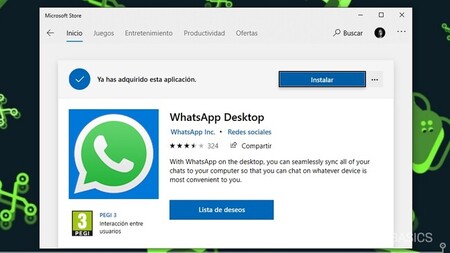
En el caso de que no tengas WhatsApp Desktop en el ordenador, el primer paso es descargarte esta aplicación de escritorio. Para ello, puedes recurrir a la web de WhatsApp Desktop para bajártela en Windows o macOS. También te la vas a encontrar en la Microsoft Store de Windows 10 o la App Store de macOS.
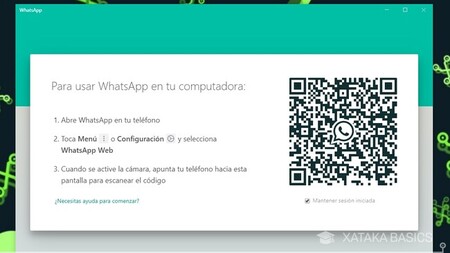
Una vez la tengas instalada, abre la aplicación de WhatsApp Desktop en tu ordenador. Lo primero será configurarla, por lo que cuando la abras te aparecerá un código QR para vincular la aplicación a WhatsApp en el móvil. El proceso es exactamente el mismo que el de WhatsApp Web, y tendrás que tener el móvil siempre cerca.
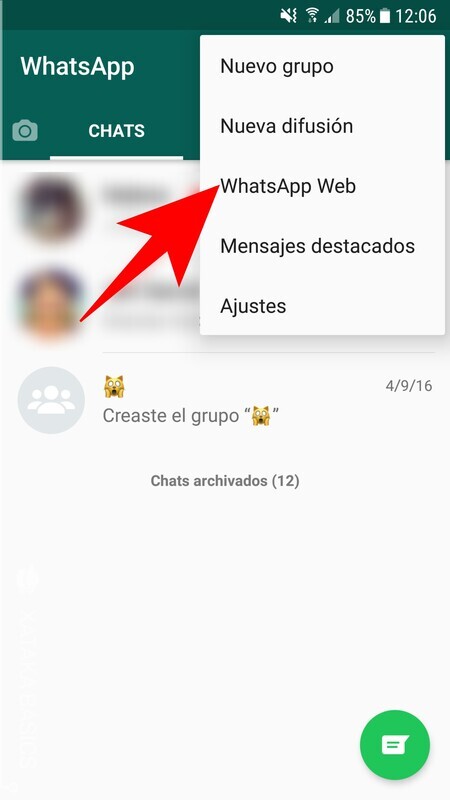
Lo que tienes que hacer es ir a tu móvil y acceder a la opción de WhatsApp Web. En Android, tienes que pulsar en el botón de menú con el icono de tres puntos arriba a la derecha y elegir la opción WhatsApp Web. En iOS, la opción está dentro de la configuración.
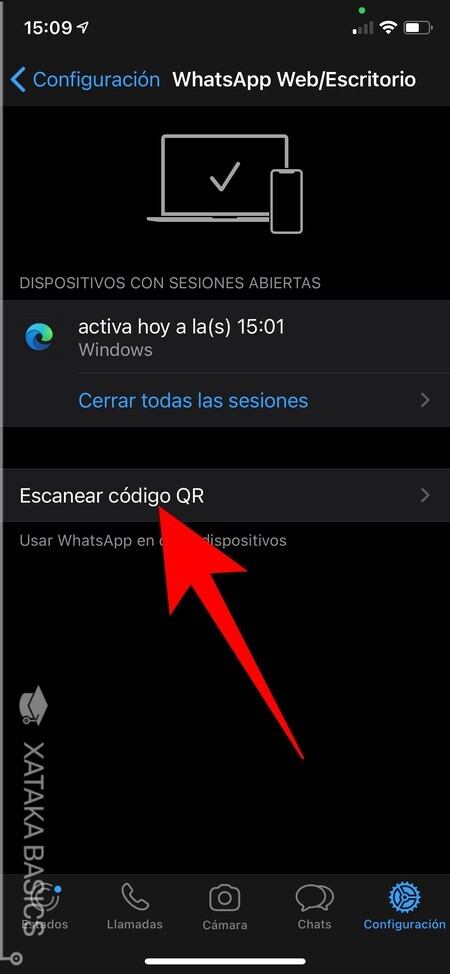
Cuando entres a la sección WhatsApp del móvil, aparecerá una lista con las sesiones iniciadas en el cliente web, y tendrás que pulsar en la opción de Escanear código QR para abrir la cámara de WhatsApp. Si no tienes otras sesiones iniciadas, irás automáticamente a este modo. Se abrirá una cámara en la que tienes que apuntar al QR de la aplicación de escritorio para que se vinculen automáticamente.
Llamadas y videollamadas en WhatsApp Desktop
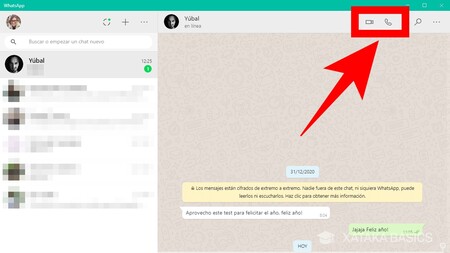
Para usar las videollamadas o llamadas de voz de WhatsApp Desktop, lo primero que tienes que hacer es pulsar sobre el chat en el que quieras iniciar la llamada. Cuando entres en la conversación, arriba a la derecha verás los iconos para hacer llamadas y videollamadas. Aquí, simplemente tienes que pulsar en cualquiera de las dos opciones según cual quieras utilizar.
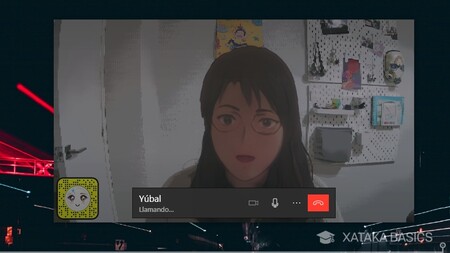
Cuando pulses en una de las dos opciones, iniciarás la llamada. Inicialmente, en el caso de que sea un vídeo, ya podrás ver tu cámara antes de que la otra persona conteste. Aquí, mientras esperas también verás algunos controles, como por ejemplo el de activar o desactivar la cámara o el micrófono.
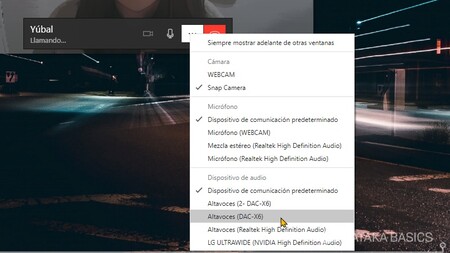
También tienes un botón de tres puntos que te permite configurar qué cámara o micrófono quieres utilizar, así como los altavoces a los que quieres enviar el sonido. Esto nos ha permitido que en este ejemplo podamos usar Snap Camera, una aplicación que se activa como webcam alternativa, pero también puedes alternar entre webcams físicas si tienes varias conectadas.
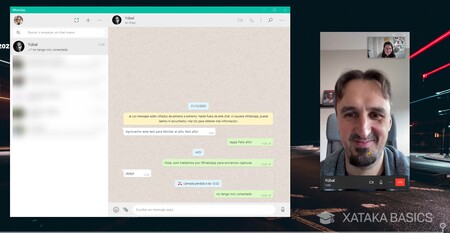
Y ya está, una vez la otra persona descuelgue la llamada o videollamada desde su WhatsApp Desktop o su WhatsApp móvil, ya podréis hablar el uno con el otro. La imagen de la otra persona se adaptará a la cámara que use, lo que quiere decir que si usa el móvil verás la imagen en vertical, y siempre tendrás disponibles los controles de configuración de cámara o micrófono, además de los selectores de hardware que hemos visto antes.






Ver 12 comentarios
12 comentarios
isaax
@Yubal_FM Podiais indicar que versión de whatsapp usais? Porque con la última que te puedes descargar actualmente en windows no sale dicha opción que mencionais, la última versión es la 2.2106.10
franciscoalegre
Buenas, a mí tampoco me sale la opción de video llamada.
franciscoalegre
Actualizo: Resulta que en la Microsoft Store había una actualización de Whatsapp, la he instalado y ahora sí que sí. Ya trae los iconos de la llamada y videollamada.
puesvaaserqueno
¿Se supone que esto también va a llegar a la web, aunque no sea ahora, o va a ser exclusivo de la aplicación?
cristobc90
Desde la web no se puede? A mi me interesa porque tengo un iPad pero no la aplicacion y para hacer videollamadas con la familia me es mejor/más comodo la tablet.
matxina
la versión 2.2108.9 de Whatsapp for Windows no soporta video llamadas
pachofran
Eliminar la App y volverla a instalar desde whatsapp .com /download y listo
pachofran
Versión 2.2106.10
''Para poder realizar llamadas desde el escritorio necesitaremos al menos Windows 10 64 bits (versión 1903 o superior) o macOS 10.13 o superior. También necesitaremos como es lógico un ordenador con micrófono, webcam si queremos hacer llamadas de vídeo y conexión a internet.''
No hay App para iPad, solo iPhone
altbabofedfish4
Seguí las indicaciones y me funcionó perfectamente.
Tengo Windows 10 y descargué la versión de 64-Bits y me apareció el ícono de videollamadas.
Personalmente prefiero hacer videollamadas con la PC porque tengo una mejor cámara que en el celular. Obviamente la pantalla de una PC es mas grande y me resulta mas cómodo hablar con la otra persona.